Bài TH1 : Bìa tạp chí
Sản phẩm
B1. Tạo file mới > Chèn hình
Chọn Selection Tool > phóng lớn khung chứa hình bằng với trang tài liệu
Chọn khung hình > chọn > Fit Content to Frame > Ép hình vừa khung
B2. Vẽ khung HCN trong suốt
Chọn công cụ vẽ HCN > Vẽ HCN > Tô màu trắng cho Fill
Chọn F5 > Chọn Fill màu trắng
Chọn HCN > Trên thanh Control > Chọn Opacity: 80%
B3. Thêm các hình ảnh khuyến học
Chọn công cụ Ellipse Frame tool > Giữ Shift vẽ khung chứa hình
Nhấn Ctrl + D > chọn hình Kim từ điển > Open
Nhấn F10 > Chọn Viền
Nhấn F5 > chọn màu Viền
B4. Tạo hiệu ứng cho đối tượng
Chọn Object > Effect > Drop Shadow
Bóng đổ
B5. Thêm text
Chọn công cụ Type tool > Vẽ khung > Nhập text
Chọn Text > Ctrl + T > chọn font
Chọn Text > Nhấn F5 > Tạo màu mới > Tô cho text
Thêm text > Định dạng
Thêm bóng đổ cho text
Thêm tên sản phẩm Kim từ điển và các chi nhánh
Copy tên sản phẩm > tô màu
Xem kết quả












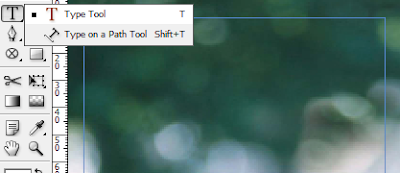








Nhận xét
Đăng nhận xét